Academia eGO › › ¿Como instalar la APP Microsoft Translator?
¿Como instalar la APP Microsoft Translator?
La aplicación Microsoft Translator permite a los usuarios de eGO Real Estate traducir automáticamente el contenido insertado en sus páginas web y en la APP eGO Real Estate.
Para ello, debe realizar los siguientes pasos:
Accede/Crea una cuenta de Microsoft
Para aprovechar los servicios de traducción automática de Microsoft, tienes que tener una cuenta de Microsoft. Si no tienes una, puedes crearla aquí.
Crear esta cuenta es simple y gratuito. Una vez que hayas creado tu cuenta de Microsoft (si aún no has creado una), puedes continuar con el siguiente paso, creando una cuenta en Microsoft Azure, que te permitirá acceder al traductor.
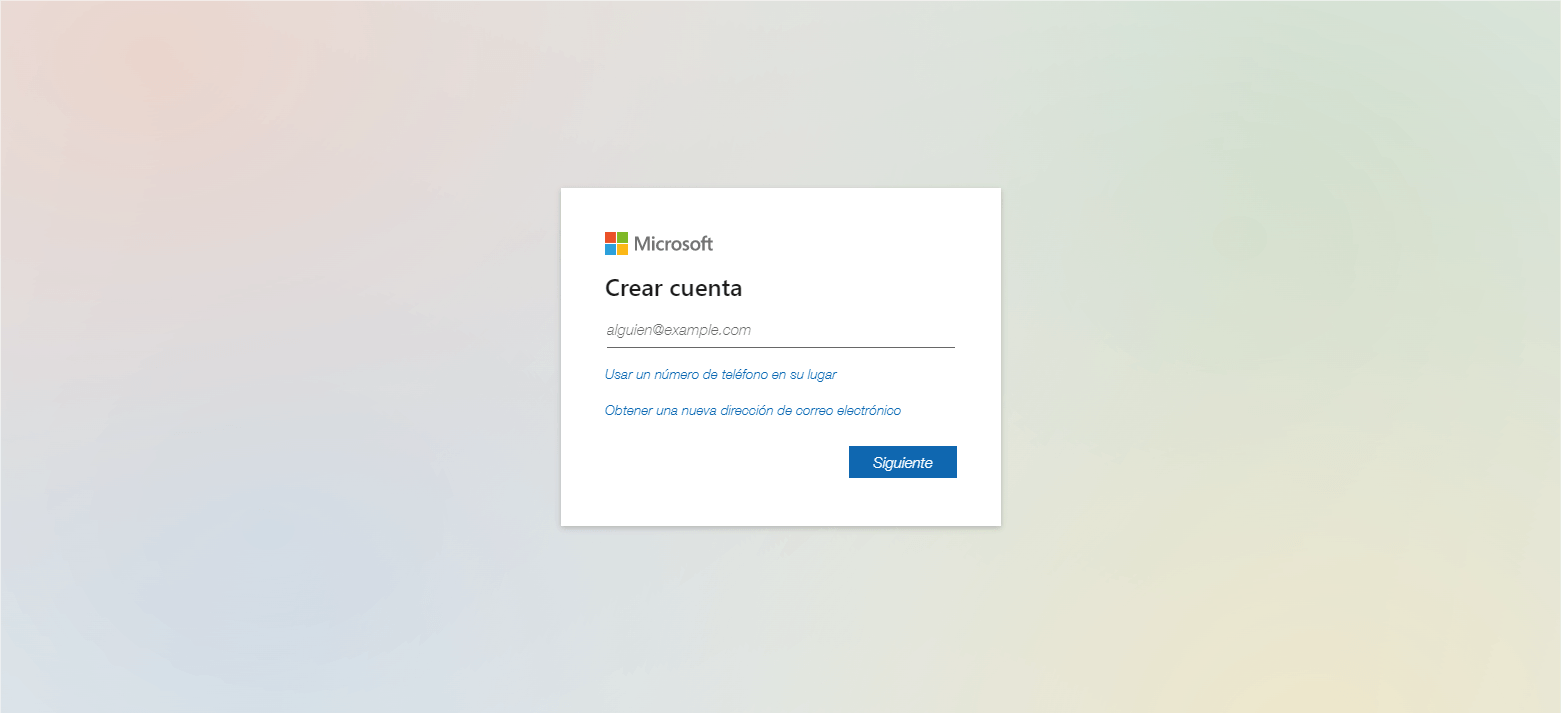
Crear una cuenta en Microsoft Azure
Crear esta cuenta es fundamental para que puedas configurar tu servicio de traducción. Sigue todos los pasos para completar el proceso con éxito.
1. Accede a Microsoft Azure.
Ve a https://azure.microsoft.com/es-es/free/ y haz click en ‘Empiece Gratis’.
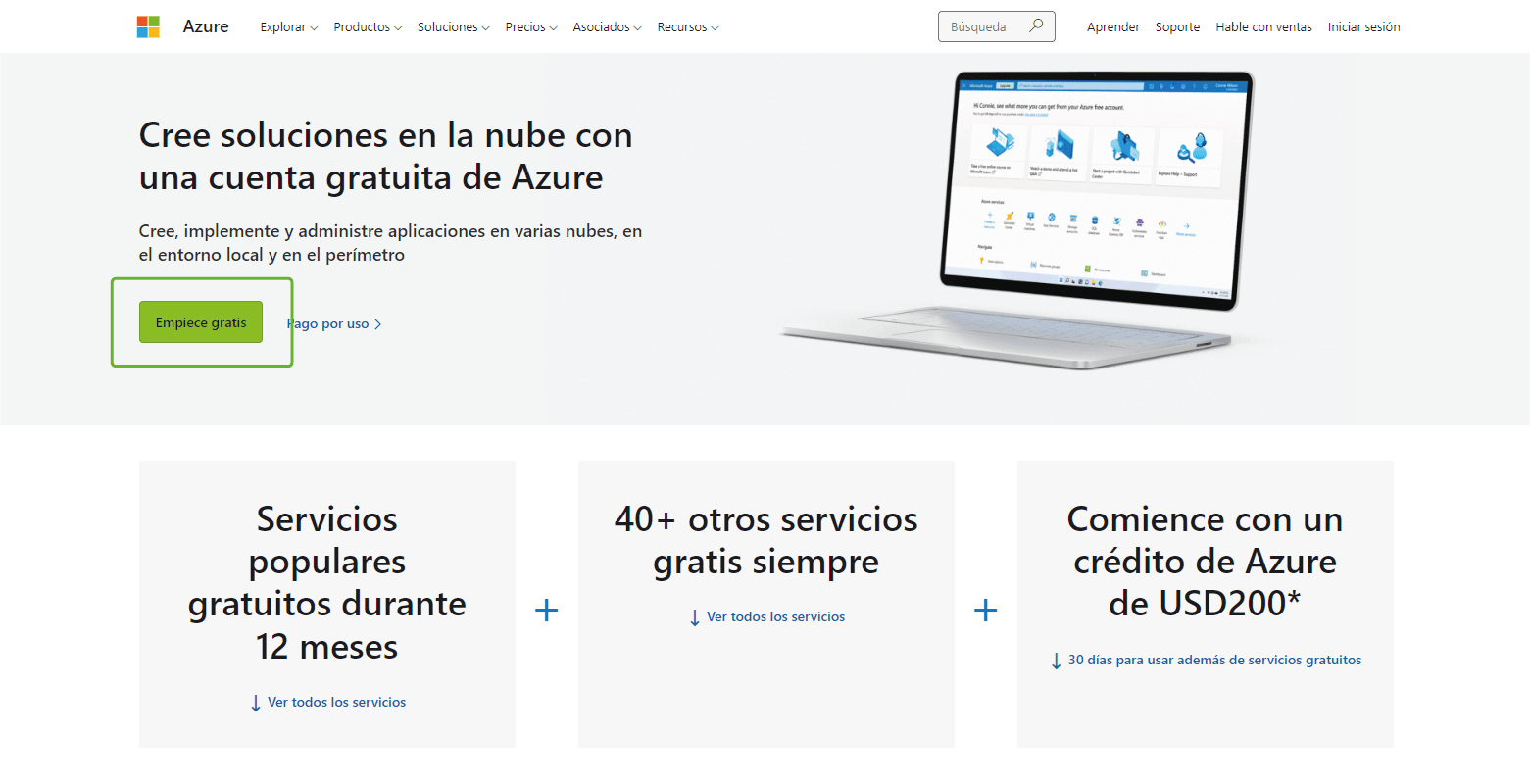
Inicia sesión en tu cuenta de Microsoft.
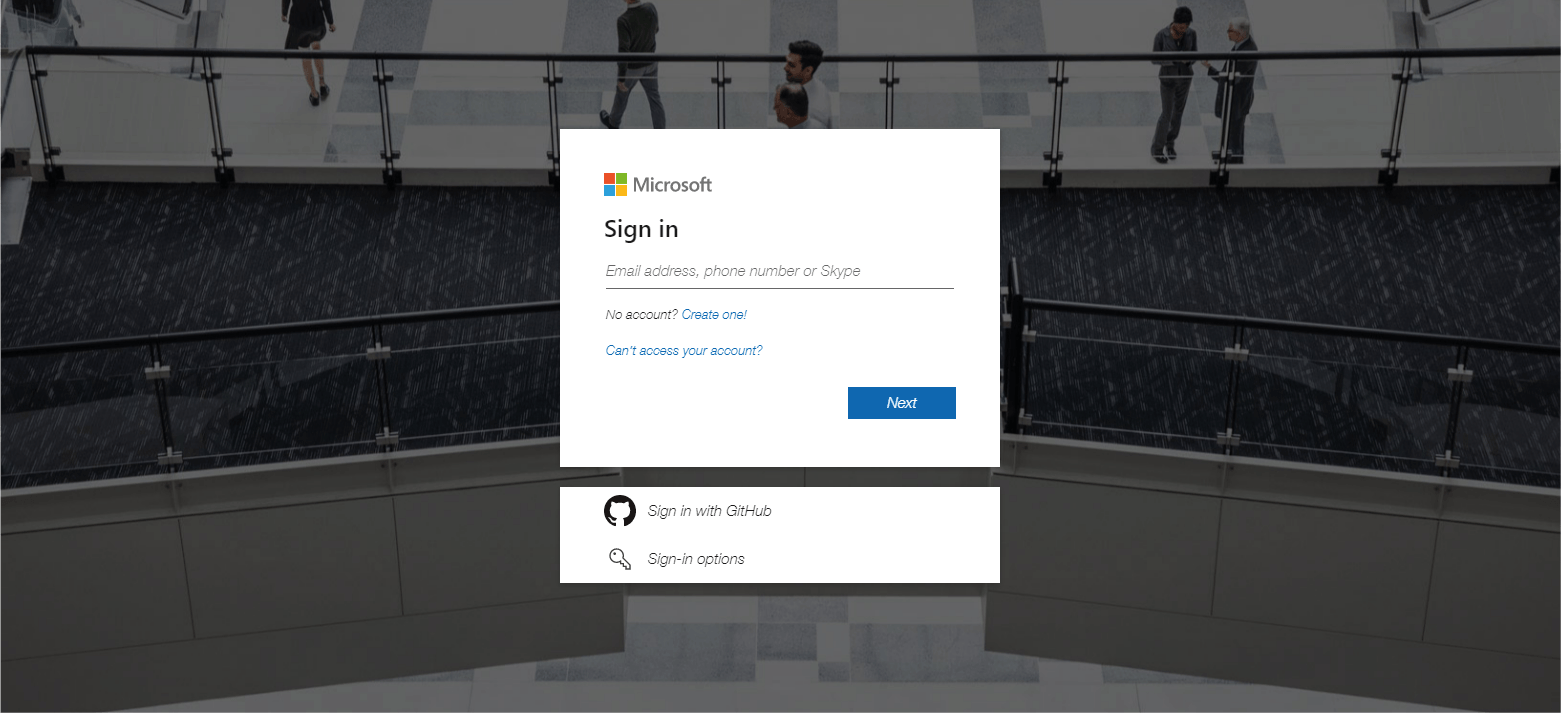
2. Rellena todos los datos que se solicitan.
Ingresa un número de contacto válido para recibir un mensaje de activación.
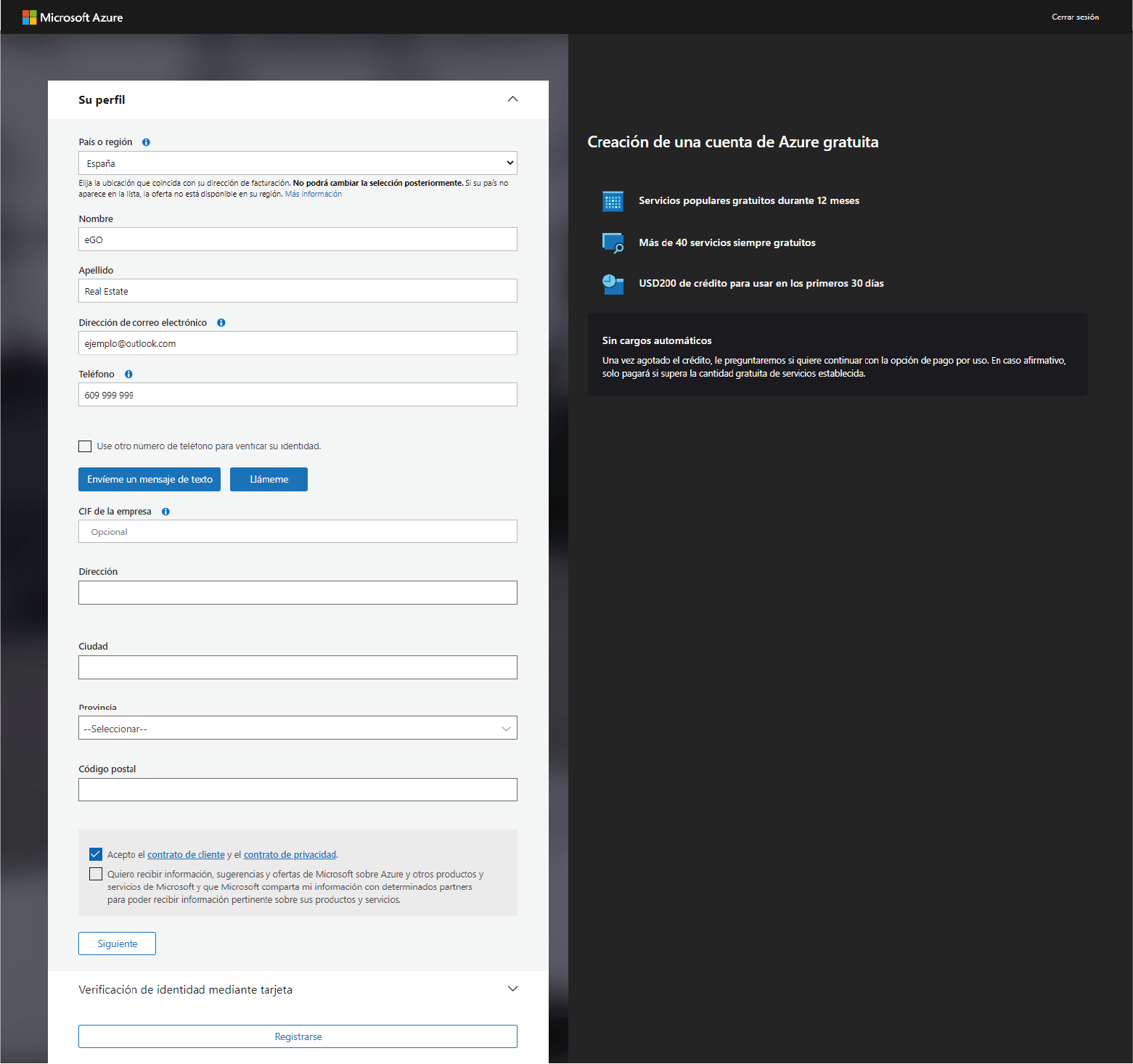
Ingresa el código de verificación y haz click en ‘Comprobar código’.

A continuación, se pedirá que introduzcas los datos de tu tarjeta de crédito. Éstepaso es indispensable y no será posible completar tu cuenta sin ingresar estosdatos. Microsoft garantiza que no será cobrado ningún valor con la cuenta gratuita.
Haz clic en ‘Registrarse’
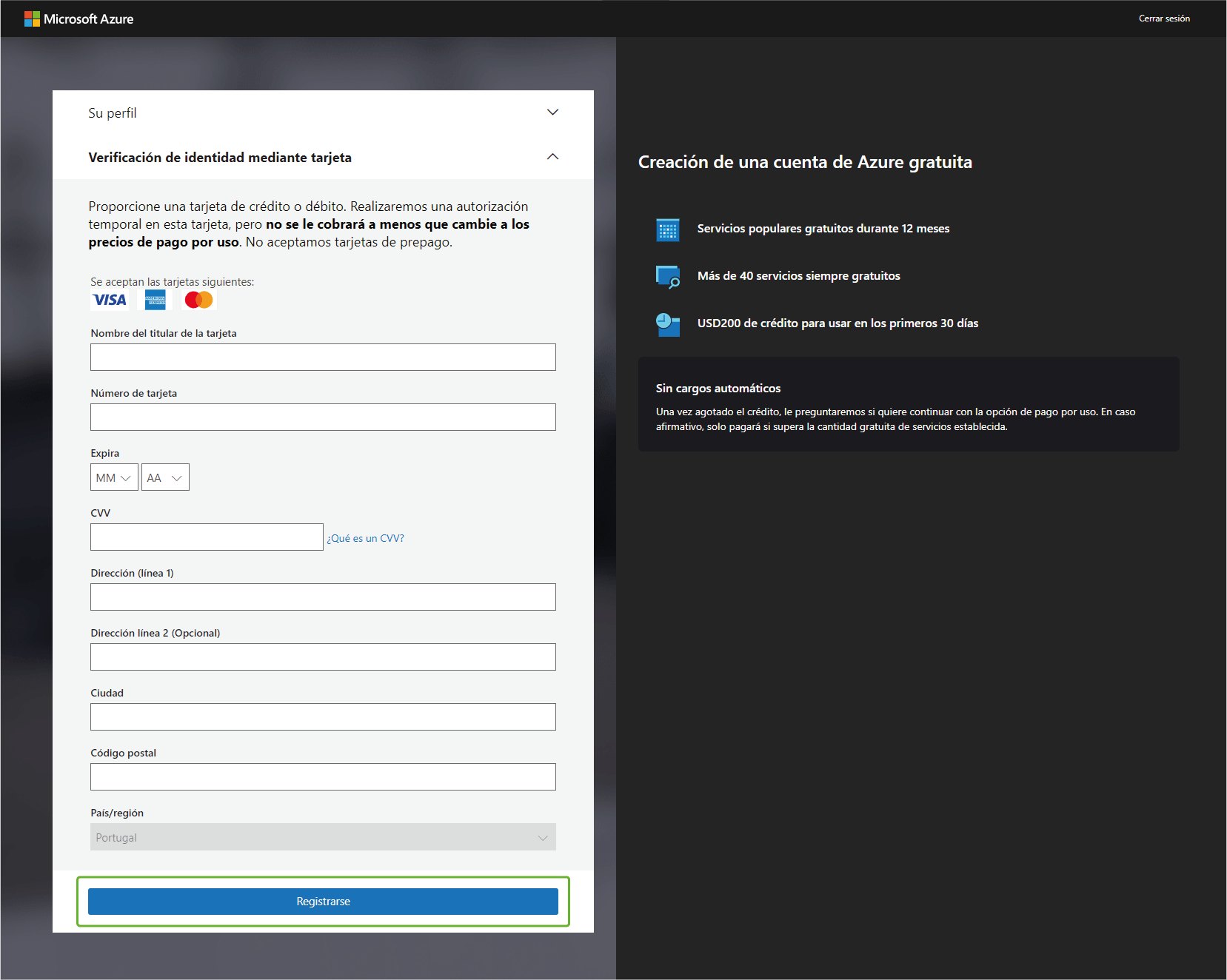
Tu cuenta se ha creado con éxito, ahora es el momento de suscribirse al servicio de Traducción de Microsoft.
3. Después de crear tu cuenta, será enviado a Microsoft Azure. En la sección ‘Servicios de Azure’, haz click en ‘Crear un recurso’.
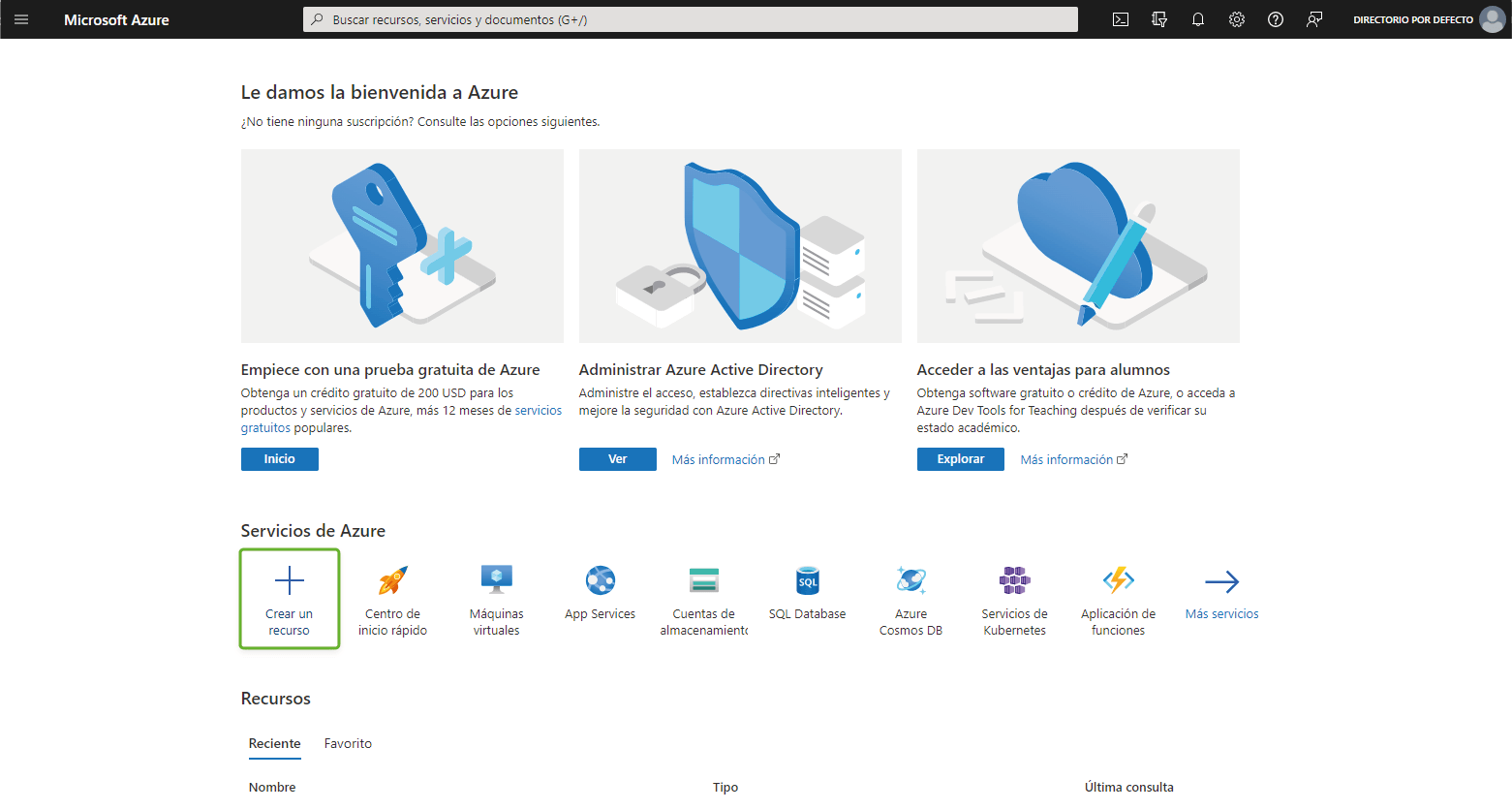
4. Busca ‘Translator’ y crea el recurso.
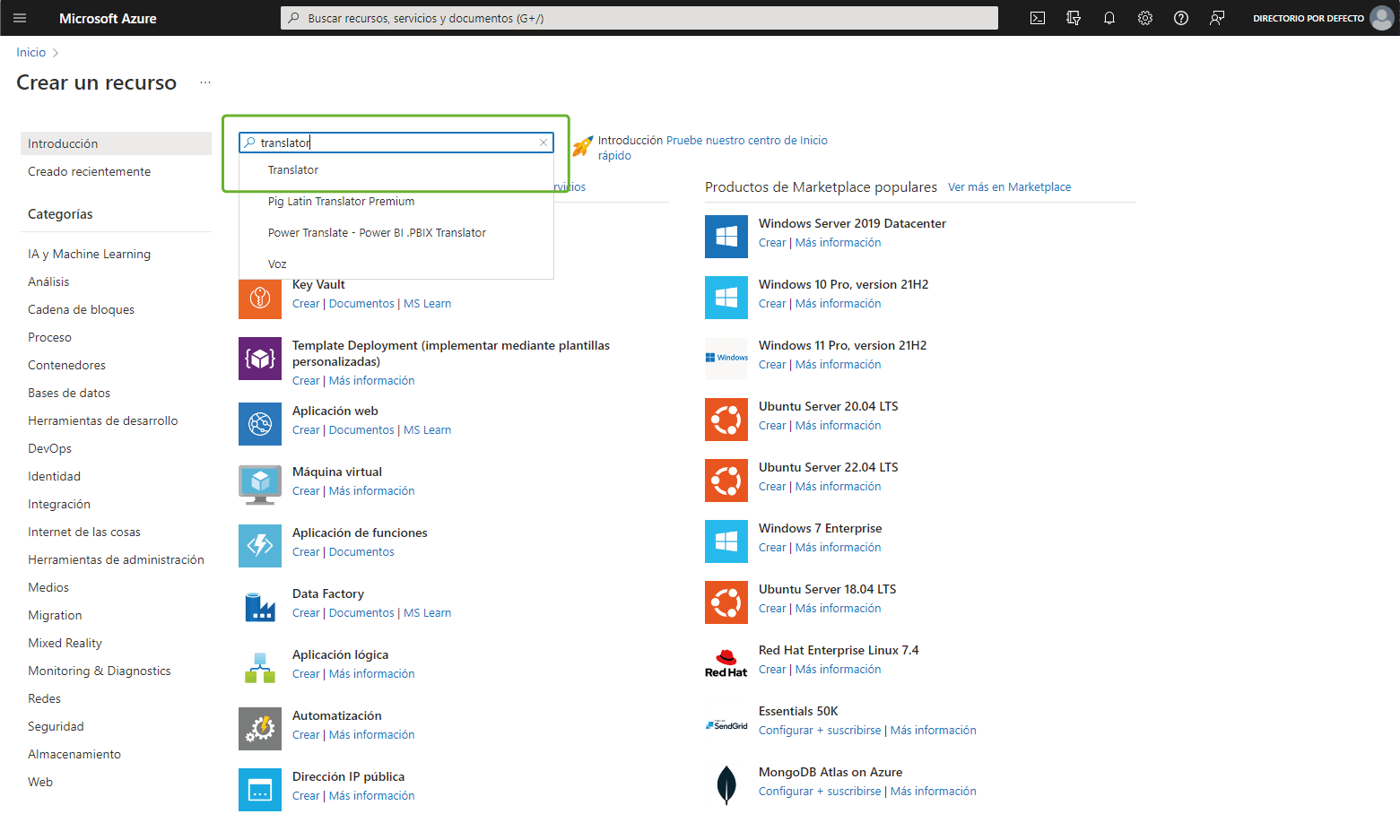
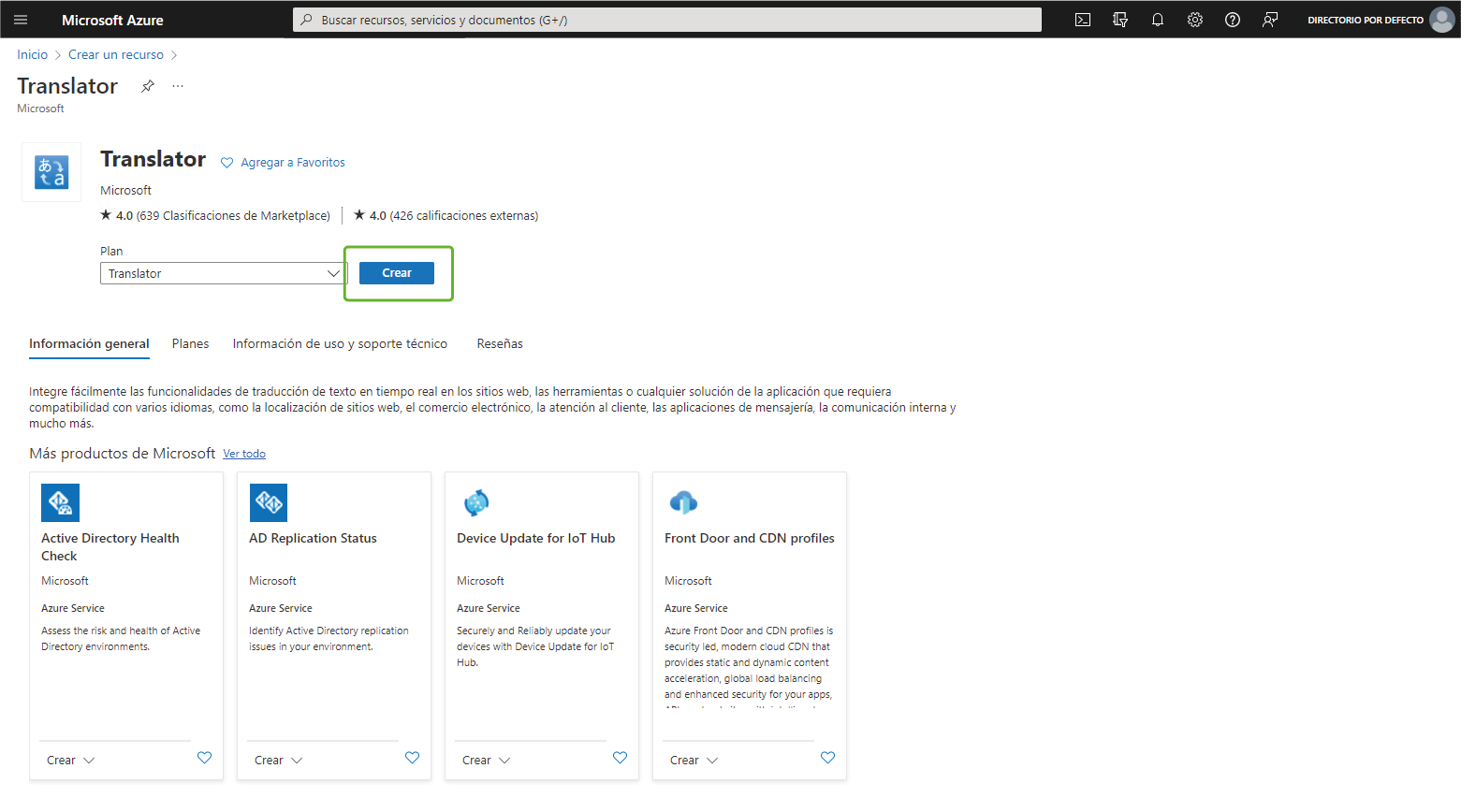
5. Rellena los campos obligatorios.
Detalles del proyecto:
Suscripción: elige el modelo de Prueba Gratuita / Free Trial
Grupo de recursos: elige crear uno nuevo y asígnale un nombre
Detalles de la instancia:
Región: Global
Nombre: elige un nombre para el servicio (nombre de la empresa, por ejemplo)
Plan de tarifa: elige la opción Free F0
Luego puedes hacer click en ‘Revisar y crear’.
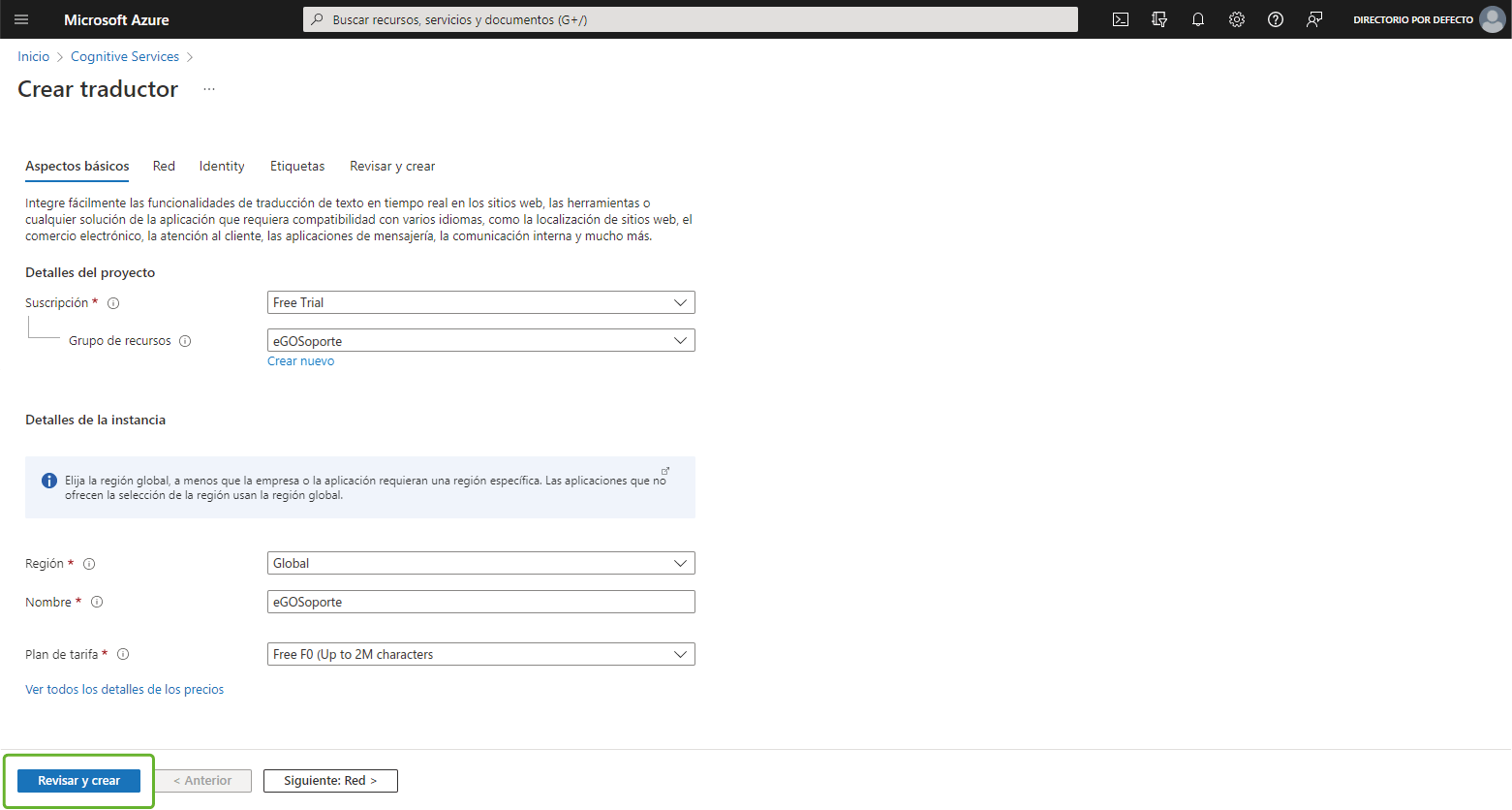
Aparecerá un aviso de ‘Validación superada’. Haz click en ‘Crear’.
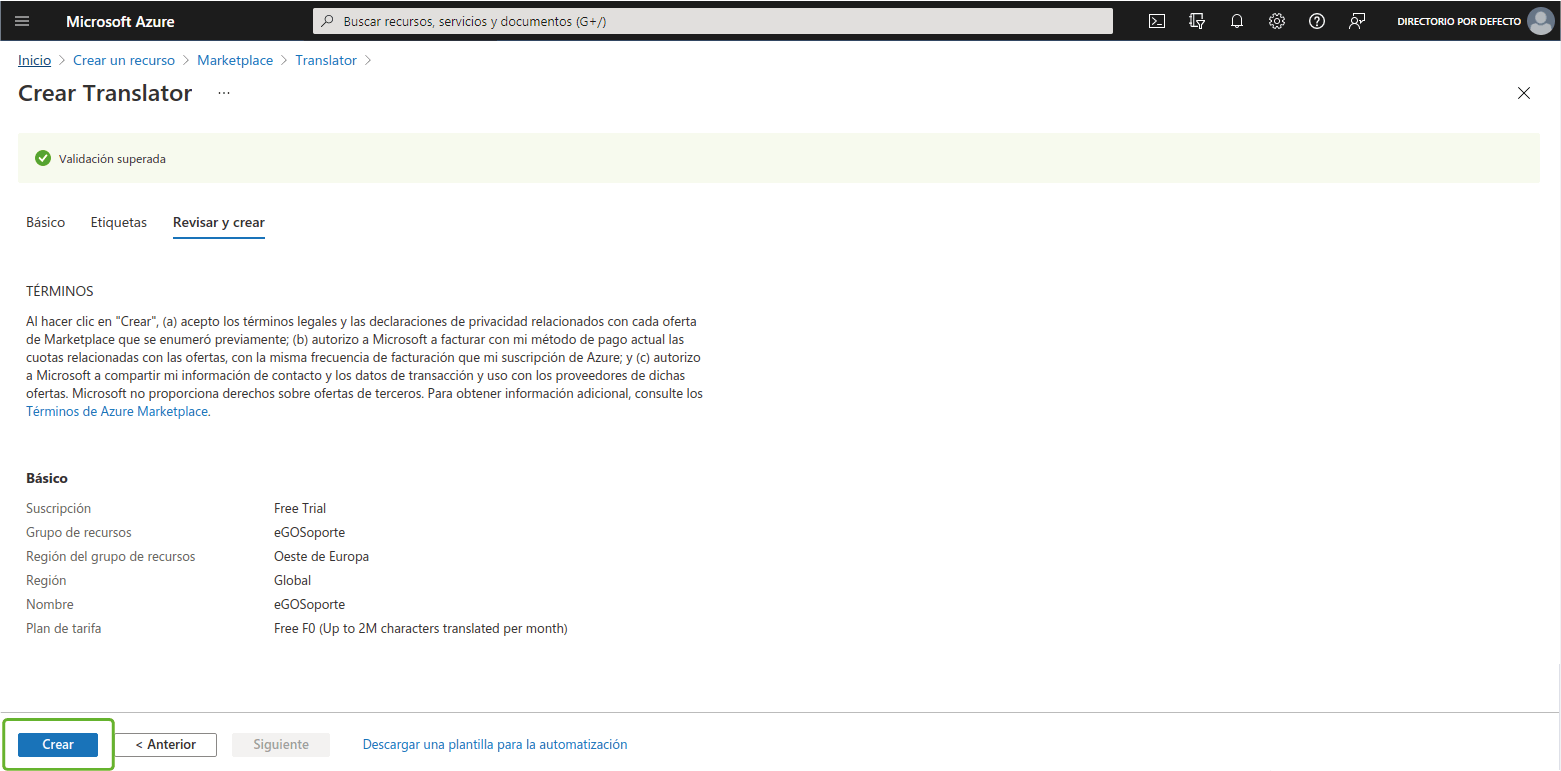
6. Después de la creación, espera unos segundos hasta que se complete la implementación. Luego haz click en ‘Ir al recurso’.
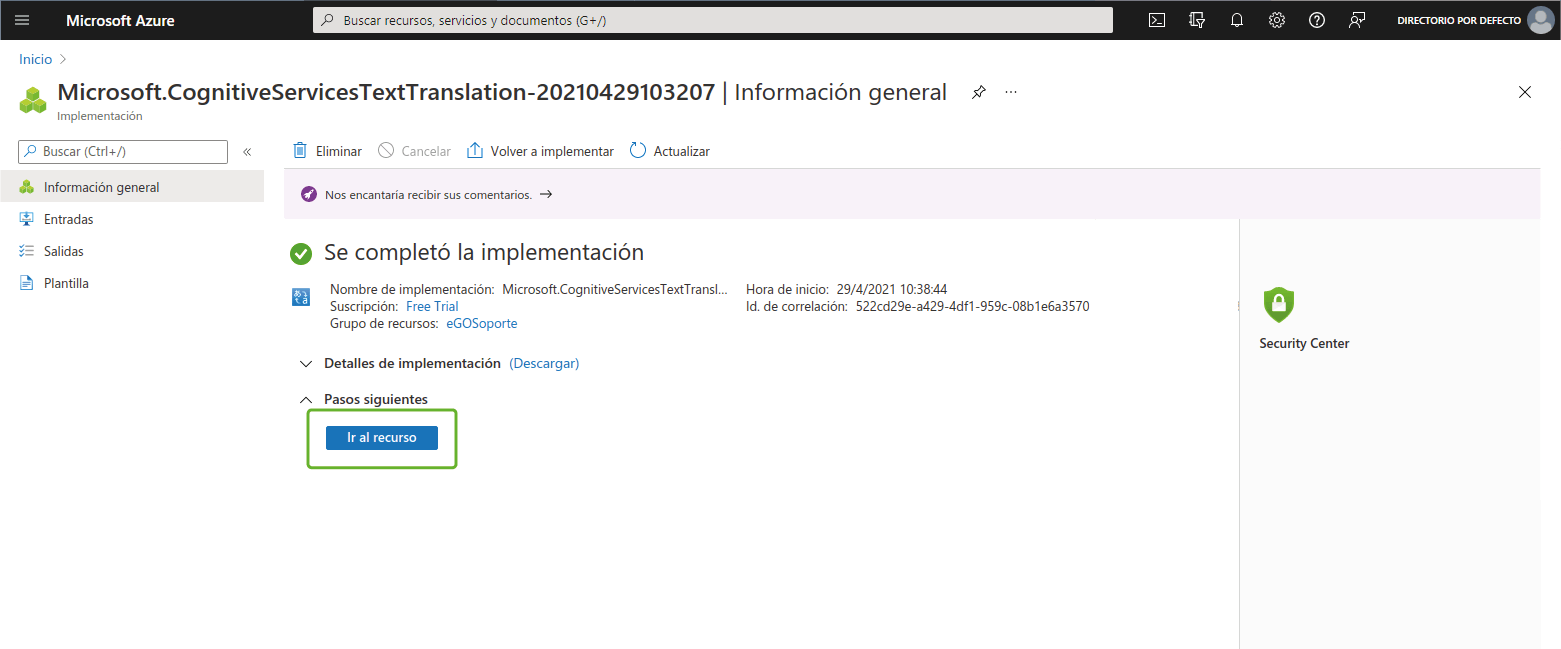
7. En el menú del lado izquierdo, haz click en ‘Claves y Punto de Conexión’ y copia la Clave 1.
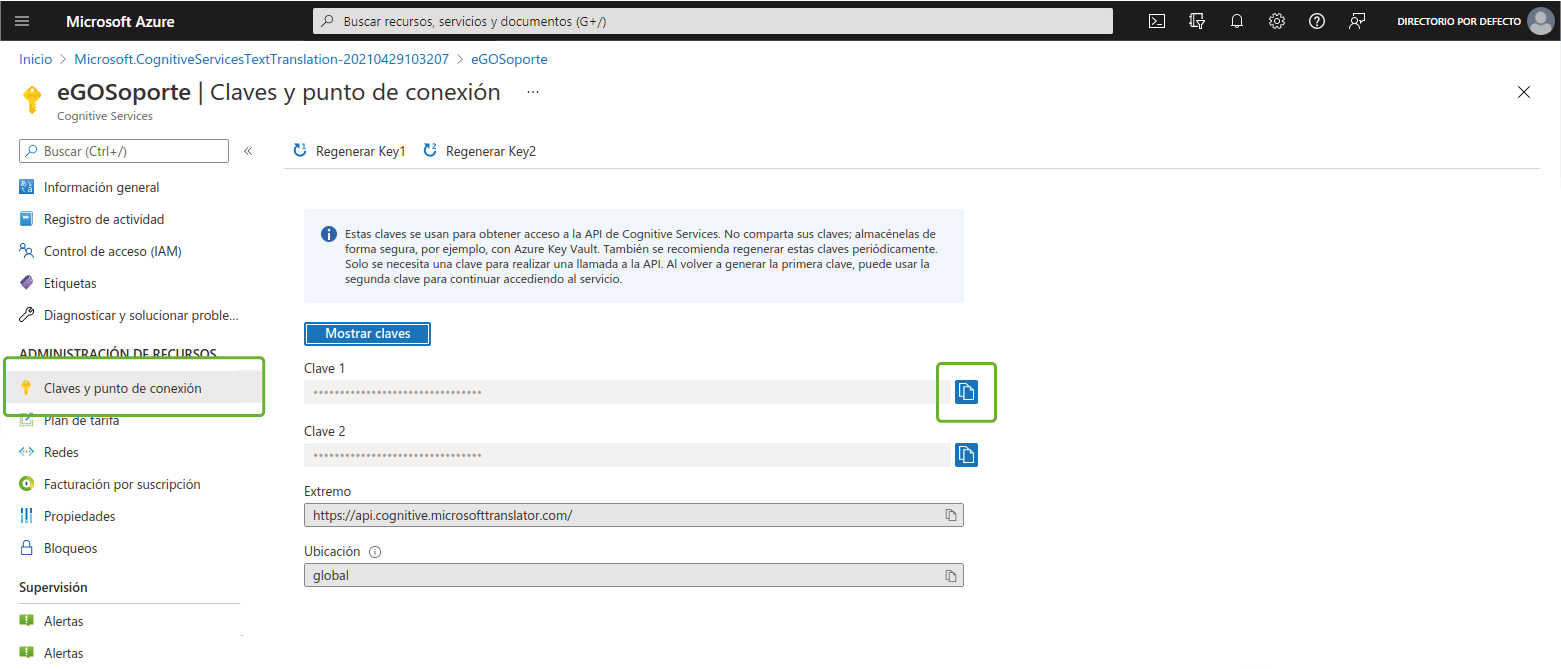
8. Ahora abre eGO Real Estate y accede al menú ‘Configuraciones’.
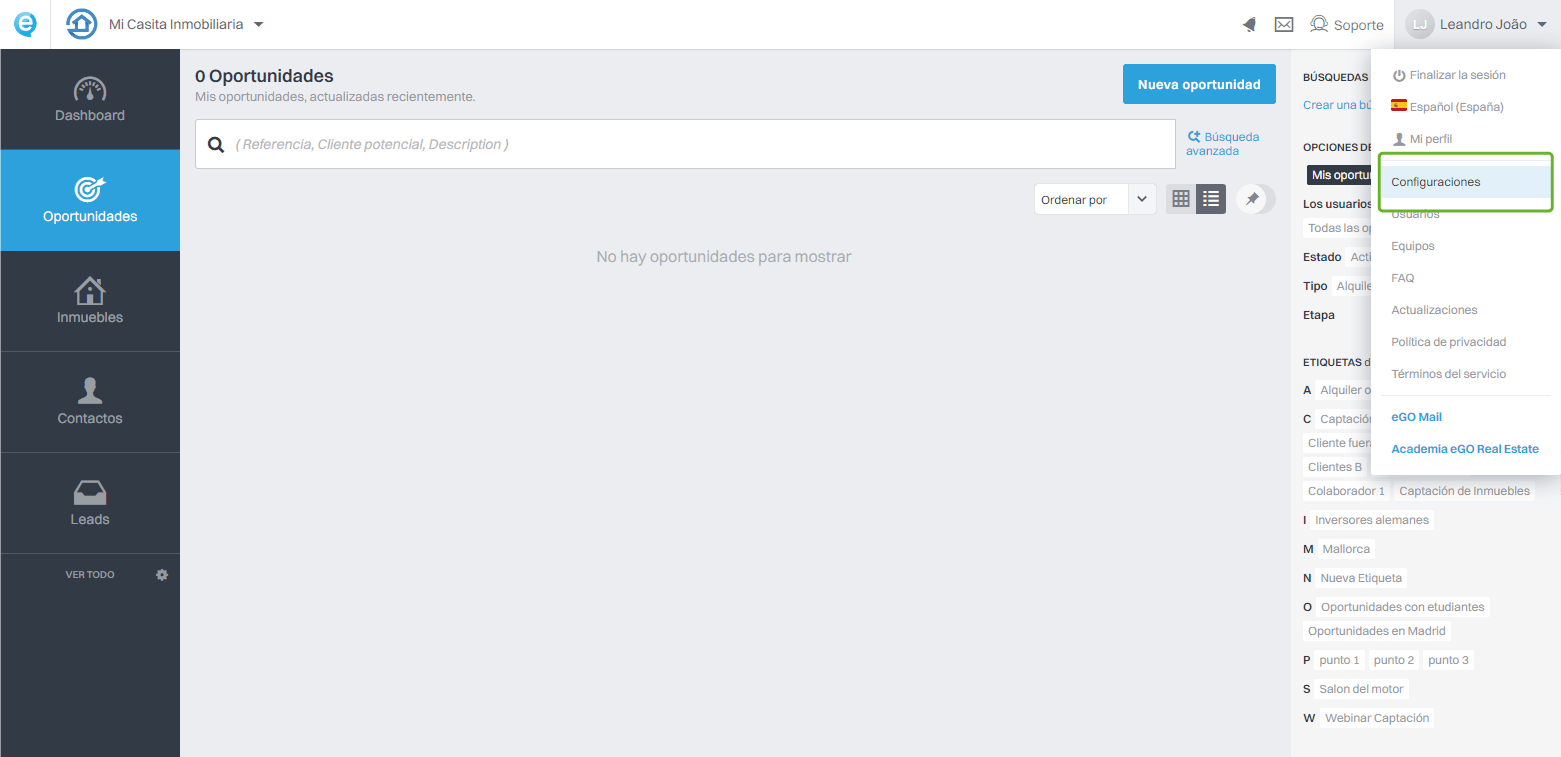
9. En la pestaña ‘Integraciones externas’, haz click en ‘Configurar servicio de traducción automática de Microsoft Translator’.
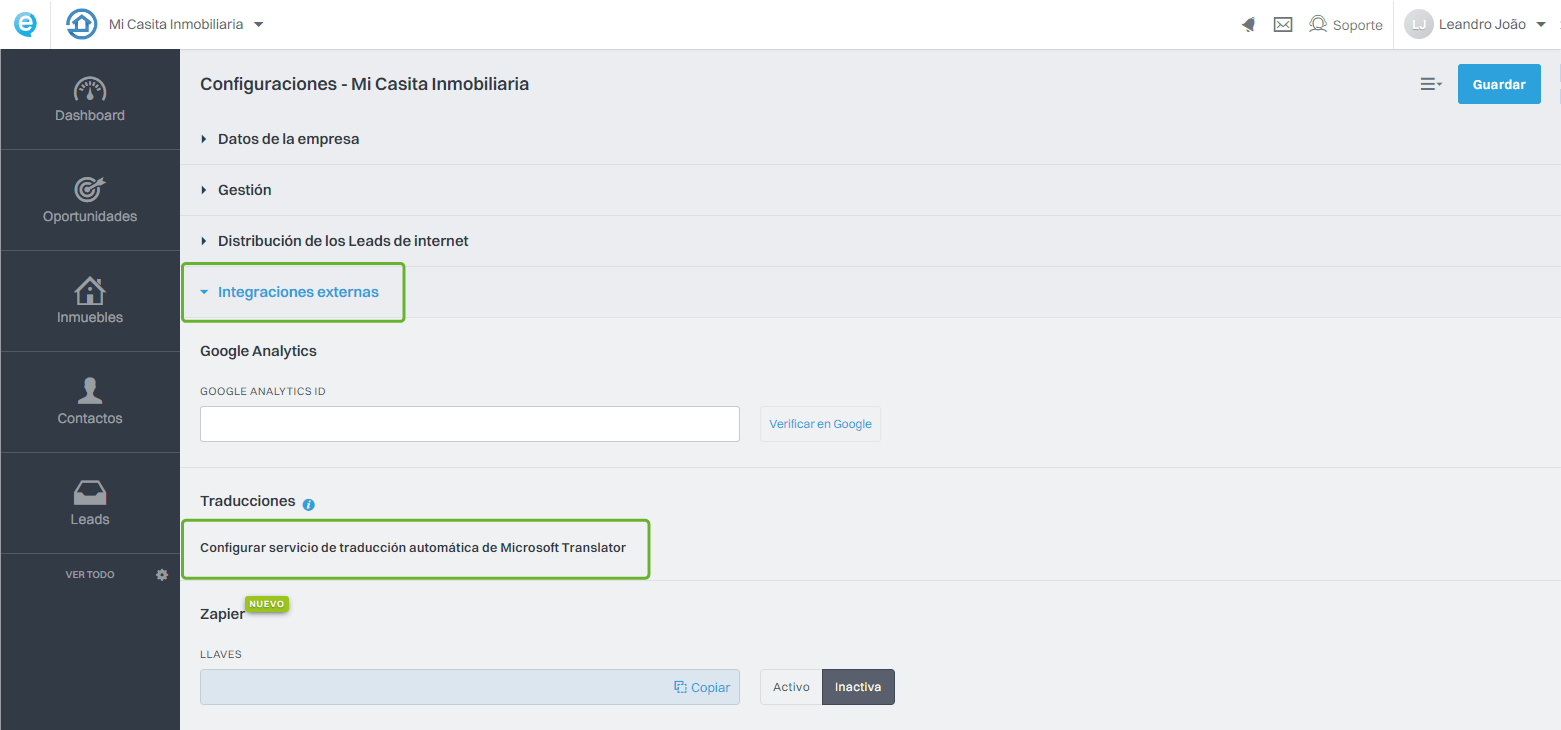
10. Inserta las llaves en eGO (vea el paso 8).
En el campo Subscription ID debes ingresar el nombre que pusiste en el servicio en el paso 5.
En el campo Clave 1, ingresa el código de copia de la clave 1.

Al final haz click en Guardar.
El sistema de traducción de Microsoft Azure ya está configurado en tu eGO.
NOTA: ¡Esta versión gratuita caducará después de 30 días!
Para asegurarte de que puedes seguir utilizando el servicio de traducción de forma gratuita, suscríbete al plan de ‘pago por uso’ y paga sólo por lo que utilizas además de las cantidades gratuitas


